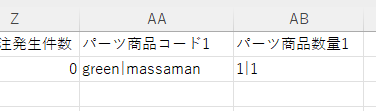定期購入/頒布会マスタ一括登録
定期購入/頒布会マスタ一括登録について受注管理>定期/頒布会マスタ管理の画面上部にある定期購入/頒布会マスタ一括登録より、CSVファイルを利用して、定期/頒布会マスタの一括登録をすることができます。 ADコードを付与してのアップロードも可能です。
注意
・テンプレートの見出しについて、更新不要部分は、削除せずに空欄にしてご登録ください。 登録方法STEP1. 「受注メール送信設定」項目欄で送信設定を行う商品管理>定期購入設定より16.定期購入/頒布会マスタ一括登録実行時メール送信設定で設定可能です。 STEP2. CSVファイル項目欄のテンプレートCSVダウンロードからファイルをダウンロード STEP3. ダウンロードしたファイルに登録する内容を入力 STEP4. CSVファイルの項目欄に編集したCSVファイルをアップロード STEP5. この内容で登録するを押下 CSVファイルの入力方法や例は「定期購入/頒布会マスタ一括登録」画面の[登録情報]の欄を参考に入力してください。 ■よりどり商品の登録について
記入例(リスト設定が1つの場合)
記入例(リスト設定が複数の場合)
よりどり商品については下記マニュアルをご参照ください。 組み合わせ管理_マニュアル |
この記事の目次 |
ありがとうございました。
よろしければ、ご意見をお聞かせください。
件名、コメントをご入力いただき、『送信』ボタンをクリックしてください。
ご意見を送られない場合は、『閉じる』ボタンをクリックしてください。